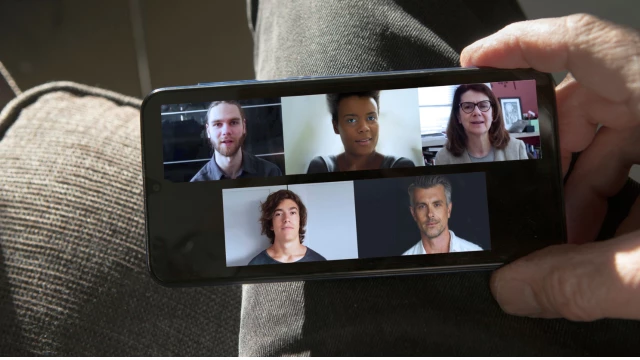Mengenai cara mengganti background Zoom di HP Vivo jelas sangat penting diketahui, terutama bagi pengguna aktif Zoom dan pengguna HP Vivo.
Hal ini penting untuk dibahas, karena memang background memiliki peran dan fungsi cukup vital dalam sistem aplikasinya. Bahkan membuat proses Zoom menjadi lebih nyaman dan lebih menyenangkan.
Ketentuan Agar Bisa Mengganti Background Zoom di HP Vivo
Ya, ternyata untuk dapat mengganti background ini ada syarat juga ketentuannya. Jika syaratnya tidak terpenuhi, maka proses penggantian background tidak bisa dilakukan. Nah, apa saja syarat tersebut?
- Pastikan versi aplikasi Zoom yang digunakan adalah versi terbaru, atau versi 5.3.0 lebih tinggi
- HP Vivo yang digunakan sudah menggunakan sistem operasi Android versi 8.0 lebih tinggi
- Vivo yang dimiliki pastikan menggunakan prosesor ARM 64 dengan 8 core atau lebih tinggi
- Minimal ukuran RAM HP Vivo 3 GB atau bisa lebih besar
- Usahakan menggunakan GPU Qualcomm Adreno 540, atau umumnya pada chipset Snapdragon 835, atau bahkan lebih tinggi dari Snapdragon 615
- Jika bukan Qualcomm, bisa menggunakan GPU Mali Seri G dengan minimal seri G72 atau bisa lebih tinggi
- HP Vivo dengan CPU di atas Exynos 9810, kemudian Exynos 990, Kirin 990, atau bahkan Dimensity 1.000
Nah, pastikan agar syarat-syarat tersebut dapat terpenuhi dengan baik. Maka mengaplikasikan cara mengganti background Zoom di HP Vivo akan lebih gampang.
Untuk persyaratan di atas pun tidak ada kompromi, pastikan semuanya dipenuhi dan pergantian background bisa dengan gampang dilakukan.
Cara Mengecek Spek Perangkat untuk Mengganti Background Zoom di Vivo
Agar syarat-syarat di atas dapat terpenuhi dengan baik dan sempurna. Maka kamu sebagai pengguna waktu untuk melakukan pengecekan terlebih dahulu, nah bagaimana cara melakukan pengecekannya?
- Pertama, langsung saja buka menu Pengaturan atau Setting pada HP dengan perangkat dalam keadaan hidup
- Berikutnya langsung masuk ke menu Tentang Ponsel atau About Phone, menu tersebut dapat ditemukan dibagian bawah
- Klik menu tersebut, maka informasi terkait dengan software HP Vivo bisa kamu baca dengan lengkap
- Informasi terkait dengan spesifikasi perangkat keras, dapat dilihat langsung dari box kemasan HP saat pembelian dilakukan.
Selain hal tersebut, informasi mengenai spek HP juga bisa didapatkan dengan menggunakan aplikasi pihak ketiga. Yang bisa didapatkan dari Google Play Store. Mulai dari aplikasi Aida64 atau bahkan CPU-Z.
Dua aplikasi tersebut bahkan menyediakan informasi spek perangkat Vivo sangat lengkap, dan jika tidak melakukan hal tersebut. Kamu dapat mencari informasinya di internet menggunakan tipe HP Vivonya secara lengkap.
Cara Mengganti Background Zoom di HP Vivo
Nah sekarang tiba saatnya membahas tentang bagaimana cara mengganti background Zoom di HP Vivo dengan mudah. Bagaimana caranya?
- Pertama, langsung buka aplikasi Zoom sesuai dengan ketentuan yang telah disebutkan sebelumnya
- Berikutnya, langsung lakukan Login dengan menggunakan akun yang sudah biasa kamu gunakan atau daftarkan
- Langsung masuk ke Zoom Meeting yang dimaksud
- Di sana, tinggal langsung cari serta pilih menu More yang ada dibagian sudut kanan bawah halaman aplikasi
- Berikutnya, pilih menu Virtual Background
- Sistem akan memunculkan beberapa pilihan mengenai backgroundnnya
- Tentukan dan pilih background sesuai keinginan
- Langsung unggah gambar dan tunggu hingga backgroundnya muncul pada layar
- Jika sudah, maka background lama akan diganti dengan desain background baru
- Selesai
Jika sudah selesai, maka kamu dapat melakukan Close untuk kembali ke halaman Zoom Meeting yang sedang berlangsung.
Dengan cara mengganti background Zoom di HP Vivo di atas, maka kamu akan menggunakan layar belakang zoom meeting jadi berbeda dengan peserta lainnya. Namun, bagaimana jika tidak ingin ada backgroundnya?
Cara Mengganti Background Zoom di HP Vivo Agar Jadi Kosong
Sebenarnya untuk menghilangkan kembali background yang sudah dipasang, tinggal ikuti panduan sebelumnya. Namun kamu harus memilih opsi None untuk menghapusnya, bagaimana caranya?
- Pertama, langsung membuka menu Virtual Background pada aplikasi Zoom yang sudah terpasang di HP Zoom
- Berikutnya, di sana akan ada opsi None
- Pilih pilihan menu tersebut, maka background Zoom Meeting akan ditiadakan
- Tampilan background pun akan kembali ke semula
- Jika sudah, langsung klik Close untuk kembali ke halaman Zoom Meeting.
Bagaimana Jika Mengganti Background Zoom di HP Vivo Gagal Dilakukan?
Ada beberapa penyebab dan alasan mengapa proses penggantian background tidak bisa dilakukan. Satu diantaranya adalah keadaan atau kondisi perangkat yang tidak memenuhi syarat.
Selain itu, bisa saja proses penggantian background tidak menggunakan jaringan internet stabil. Sehingga otomatis membuat background zoom gagal diganti.
Terakhir, jika HP Vivo yang digunakan tidak sesuai dan tidak memenuhi spesifikasi persyaratan minimum yang telah ditetapkan. Maka jalan terakhir pengguna harus melakukan penggantian perangkat Android, agar background bisa diganti dan kamu nyaman dengan zoom meetingnya.
Namun jika dirasa penggantian perangkat cukup berat hanya agar bisa mengganti background, kiranya cukup menggunakan background biasa saja. Atau tanpa menggunakan background, karena yang terpenting materi dan penyampaian di zoom metting bisa dilakukan dengan baik.
FAQ │Pertanyaan Tentang Cara Mengganti Background Zoom di HP Vivo
Tidak, kamu dapat melakukan penggantian sesuai keinginan dan sesuai minat.
Sepuasnya, tidak ada batasan berapa kali dan harus berapa lama.